¿Cómo configuro mi buzón en mi cliente de correo?
Le acompañaremos para integrarlos en su buzón de correo.
Paso 1:
Haga clic en el icono de Ajustes
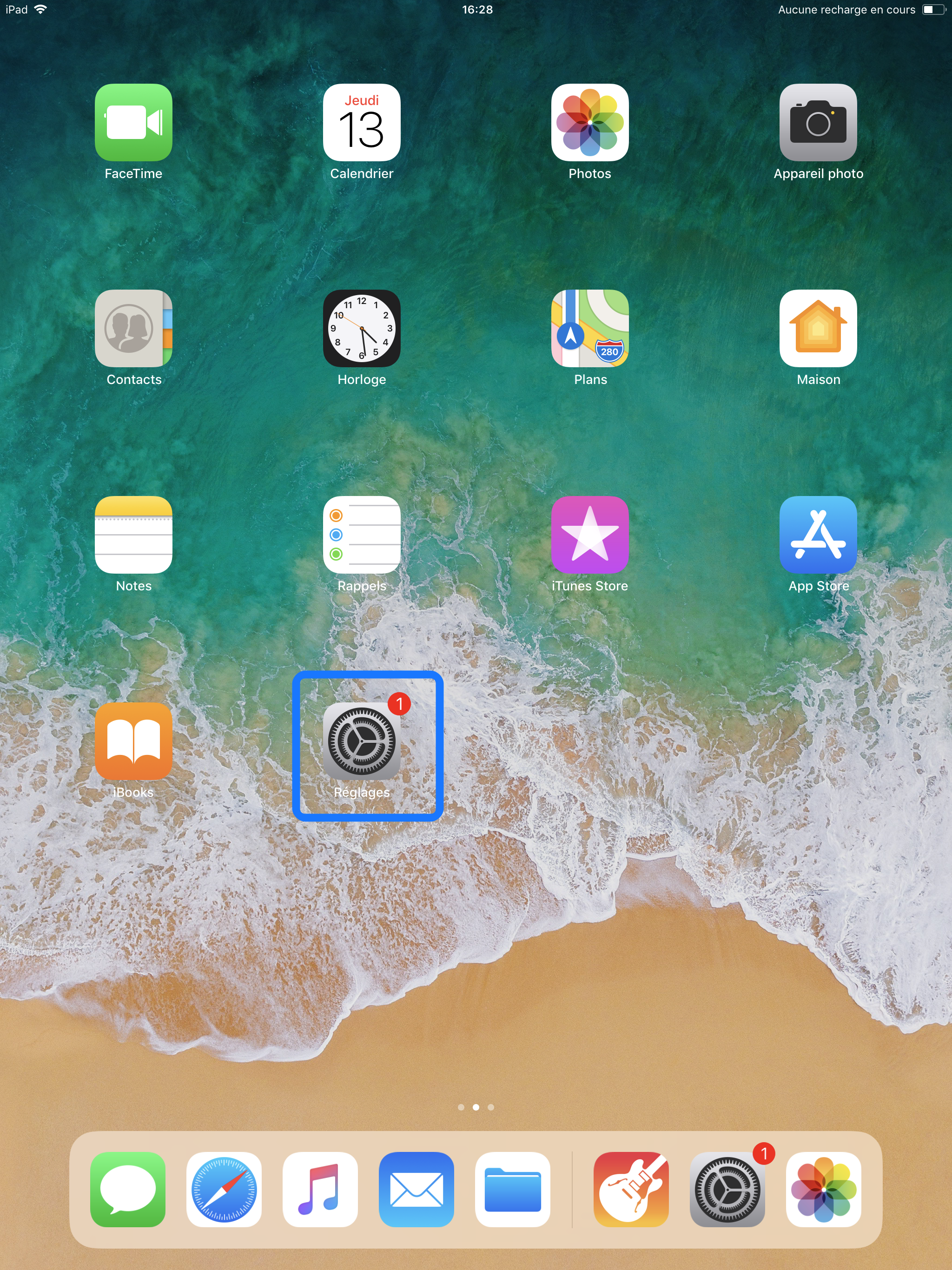
Paso 2:
Haga clic en Cuentas y Contraseñas
Haga clic en añadir cuenta
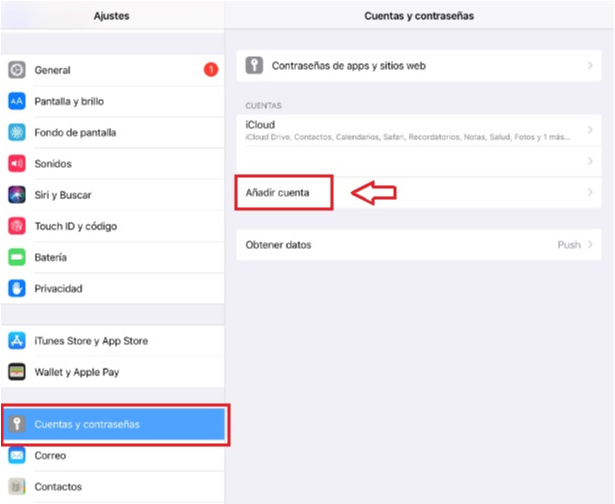
Haga clic en Otra
Paso 5 :
Haga clic en agregar cuenta de correo electrónico
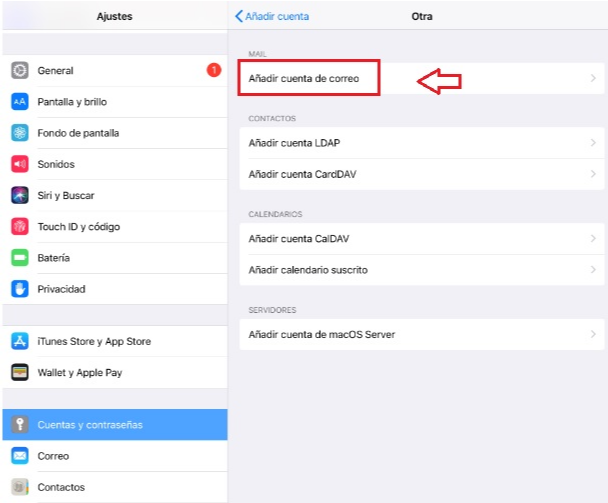
Elija el nombre que aparecerá en su buzón de correo
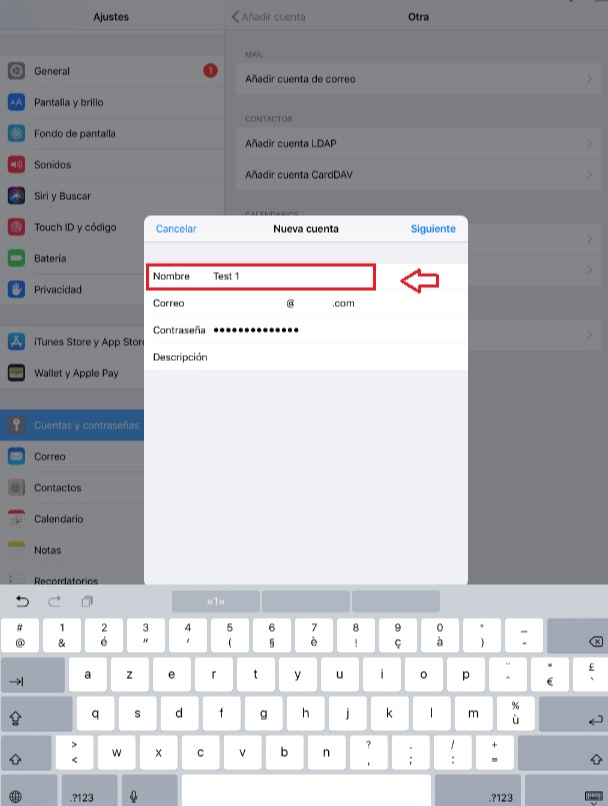
Escriba su dirección de correo electrónico
Paso 8 :
Escriba su contraseña
Paso 9 :
Haga clic en Siguiente
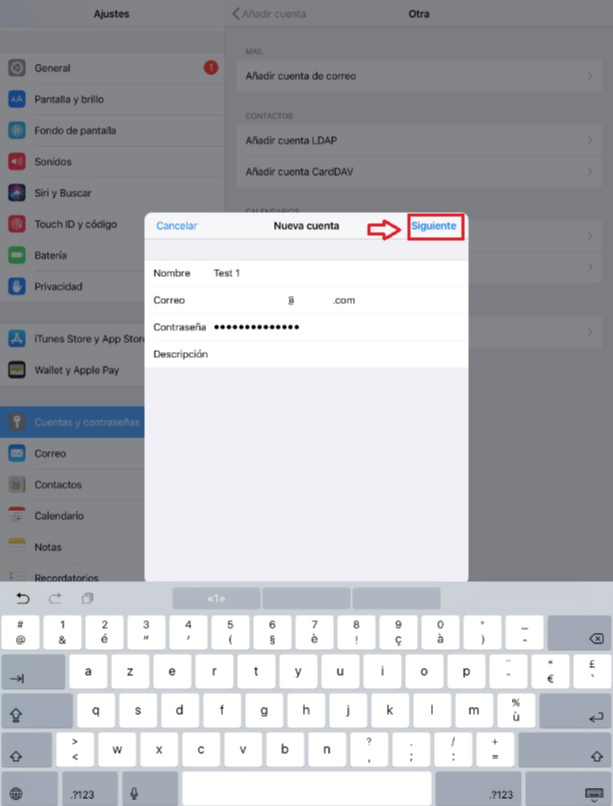
Escriba el nombre del host: mail.gandi.net
Escriba en el nombre de usuario su dirección de correo electrónico
Paso 12 :
Escriba el nombre de host: mail.gandi.net
Paso 13 :
Escriba en el nombre de usuario su dirección de correo electrónico
Paso 14:
Escriba su contraseña en el área dedicada
Haga clic en Siguiente
Paso 16:
Haga clic en Guardar
Paso 17 :
Felicitaciones, su buzón está configurado y operativo.
Si necesita ayuda, no dude en ponerse en contacto con nosotros.